Table des matières
Installé via NuGet
PM> Install-Package Spire.Doc
Liens connexes
Il ne fait aucun doute que le document Word est l'un des types de fichiers de documents les plus populaires aujourd'hui. Parce que le document Word est un format de fichier idéal pour générer des lettres, des mémos, des rapports, des dissertations, des romans et des magazines, etc. Dans cet article, vous apprendrez à créer un document Word simple à partir de zéro en C# et VB.NET en utilisant Spire.Doc for .NET.
Spire.Doc for .NET fournit la classe Document pour représenter un modèle de document Word, permettant aux utilisateurs de lire et de modifier des documents existants ou d'en créer de nouveaux. Un document Word doit contenir au moins une section (représentée par la classe Section) et chaque section est un conteneur pour les éléments Word de base tels que les paragraphes, les tableaux, les en-têtes, les pieds de page, etc. Le tableau ci-dessous répertorie les classes et méthodes importantes impliquées dans ce didacticiel.
| Member | Description |
| Classe de documents | Représente un modèle de document Word. |
| Classe de section | Représente une section dans un document Word. |
| Classe de paragraphe | Représente un paragraphe dans une section. |
| Classe ParagraphStyle | Définit les informations de formatage de la police pouvant être appliquées à un paragraphe. |
| Méthode Section.AddParagraph() | Ajoute un paragraphe à une section. |
| Méthode Paragraph.AppendText() | Ajoute du texte à un paragraphe à la fin. |
| Méthode Paragraph.ApplyStyle() | Applique un style à un paragraphe. |
| Méthode Document.SaveToFile() | Enregistre le document dans un fichier Word avec une extension .doc ou .docx. Cette méthode prend également en charge l'enregistrement du document au format PDF, XPS, HTML, PLC, etc. |
Installer Spire.Doc for .NET
Pour commencer, vous devez ajouter les fichiers DLL inclus dans le package Spire.Doc for .NET en tant que références dans votre projet .NET. Les fichiers DLL peuvent être téléchargés à partir de ce lien ou installés via NuGet.
PM> Install-Package Spire.Doc
Créer un document Word simple
Voici les étapes pour créer un document Word simple contenant plusieurs paragraphes à l'aide de Spire.Doc for .NET.
- Créez un objet Document.
- Ajoutez une section à l'aide de la méthode Document.AddSection().
- Définissez les marges de la page via la propriété Section.PageSetUp.Margins.
- Ajoutez plusieurs paragraphes à la section à l'aide de la méthode Section.AddParagraph().
- Ajoutez du texte aux paragraphes à l'aide de la méthode Paragraph.AppendText().
- Créez un objet ParagraphStyle et appliquez-le à un paragraphe spécifique à l'aide de la méthode Paragraph.ApplyStyle().
- Enregistrez le document dans un fichier Word à l'aide de la méthode Document.SaveToFile().
- C#
- VB.NET
using Spire.Doc;
using Spire.Doc.Documents;
using System.Drawing;
namespace CreateWordDocument
{
class Program
{
static void Main(string[] args)
{
//Create a Document object
Document doc = new Document();
//Add a section
Section section = doc.AddSection();
//Set the page margins
section.PageSetup.Margins.All = 40f;
//Add a paragraph as title
Paragraph titleParagraph = section.AddParagraph();
titleParagraph.AppendText("Introduction of Spire.Doc for .NET");
//Add two paragraphs as body
Paragraph bodyParagraph_1 = section.AddParagraph();
bodyParagraph_1.AppendText("Spire.Doc for .NET is a professional Word.NET library specifically designed " +
"for developers to create, read, write, convert, compare and print Word documents on any.NET platform " +
"(.NET Framework, .NET Core, .NET Standard, Xamarin & Mono Android) with fast and high-quality performance.");
Paragraph bodyParagraph_2 = section.AddParagraph();
bodyParagraph_2.AppendText("As an independent Word .NET API, Spire.Doc for .NET doesn't need Microsoft Word to " +
"be installed on neither the development nor target systems. However, it can incorporate Microsoft Word " +
"document creation capabilities into any developers' .NET applications.");
//Create a style for title paragraph
ParagraphStyle style1 = new ParagraphStyle(doc);
style1.Name = "titleStyle";
style1.CharacterFormat.Bold = true;
style1.CharacterFormat.TextColor = Color.Purple;
style1.CharacterFormat.FontName = "Times New Roman";
style1.CharacterFormat.FontSize = 12;
doc.Styles.Add(style1);
titleParagraph.ApplyStyle("titleStyle");
//Create a style for body paragraphs
ParagraphStyle style2 = new ParagraphStyle(doc);
style2.Name = "paraStyle";
style2.CharacterFormat.FontName = "Times New Roman";
style2.CharacterFormat.FontSize = 12;
doc.Styles.Add(style2);
bodyParagraph_1.ApplyStyle("paraStyle");
bodyParagraph_2.ApplyStyle("paraStyle");
//Set the horizontal alignment of paragraphs
titleParagraph.Format.HorizontalAlignment = HorizontalAlignment.Center;
bodyParagraph_1.Format.HorizontalAlignment = HorizontalAlignment.Justify;
bodyParagraph_2.Format.HorizontalAlignment = HorizontalAlignment.Justify;
//Set the first line indent
bodyParagraph_1.Format.FirstLineIndent = 30;
bodyParagraph_2.Format.FirstLineIndent = 30;
//Set the after spacing
titleParagraph.Format.AfterSpacing = 10;
bodyParagraph_1.Format.AfterSpacing = 10;
//Save to file
doc.SaveToFile("WordDocument.docx", FileFormat.Docx2013);
}
}
}
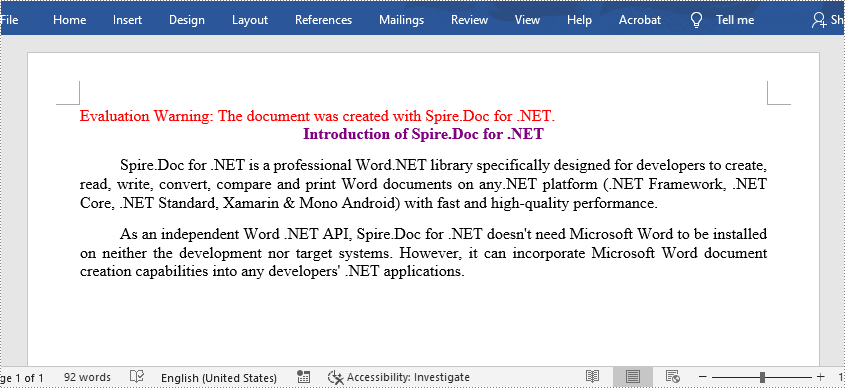
Demander une licence temporaire
Si vous souhaitez supprimer le message d'évaluation des documents générés ou vous débarrasser des limitations de la fonction, veuillez demander une licence d'essai de 30 jours pour toi.
- C#/VB.NET : insérer des listes dans un document Word
- C#/VB.NET : détecter et supprimer les macros VBA des documents Word
- C#/VB.NET : insérer des équations mathématiques dans des documents Word
- C#/VB.NET : comparer deux documents Word
- C#/VB.NET : accepter ou rejeter les modifications suivies dans Word
